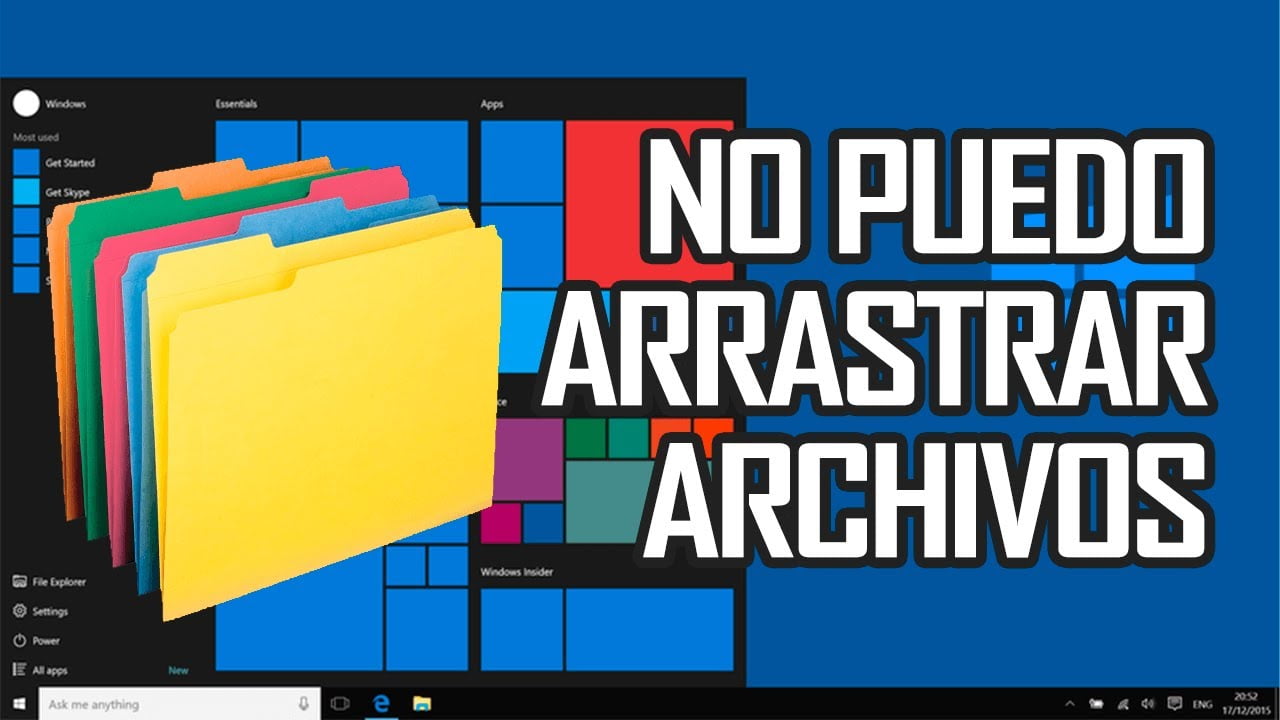
Arrastrar archivos es una de las funciones más utilizadas en el sistema operativo Windows 7, ya que permite mover o copiar archivos de una ubicación a otra con facilidad. Sin embargo, a veces pueden surgir problemas al arrastrar archivos, como que el archivo no se mueva, se copie en el lugar equivocado o no se pueda soltar en el destino deseado. En este artículo, presentaremos soluciones simples y rápidas para resolver estos problemas y asegurarnos de que arrastrar archivos en Windows 7 sea una tarea fácil y eficiente.
Guía paso a paso: Cómo arrastrar archivos para copiarlos o moverlos en tu computadora
Arrastrar archivos en tu computadora es una tarea simple pero importante que puede ahorrar tiempo y aumentar tu productividad. En este artículo, te proporcionaremos una guía paso a paso para que aprendas a arrastrar archivos y carpetas en tu computadora con Windows 7.
Paso 1: Selecciona el archivo o carpeta que deseas arrastrar
Lo primero que debes hacer es seleccionar el archivo o carpeta que deseas arrastrar. Haz clic en el archivo o carpeta y mantenlo presionado con el botón izquierdo del ratón.
Paso 2: Arrastra el archivo o carpeta a su destino
Una vez que hayas seleccionado el archivo o carpeta, arrástralo a su destino. Si deseas copiar el archivo o carpeta, arrástralo mientras mantienes presionada la tecla «Ctrl». Si deseas mover el archivo o carpeta, arrástralo sin mantener presionada ninguna tecla adicional.
Paso 3: Suelta el archivo o carpeta en su destino
Cuando hayas arrastrado el archivo o carpeta a su destino, suelta el botón del ratón para que se complete la acción. Si has copiado el archivo o carpeta, se creará una copia en el destino. Si lo has movido, el archivo o carpeta original se eliminará de su ubicación anterior y se colocará en el nuevo destino.
Paso 4: Verifica que el archivo o carpeta se haya copiado o movido correctamente
Una vez que hayas completado la acción de arrastrar, verifica que el archivo o carpeta se haya copiado o movido correctamente. Navega hasta el destino donde lo has colocado y asegúrate de que el archivo o carpeta se encuentre allí. Si no lo encuentras, repite los pasos anteriores.
Aprende a arrastrar archivos a una carpeta en pocos pasos
Si eres nuevo en el mundo de la tecnología o simplemente no estás familiarizado con algunos de los aspectos básicos de Windows 7, puede ser un poco abrumador tratar de aprender a arrastrar archivos a una carpeta. Sin embargo, no te preocupes, ¡es más fácil de lo que parece! En este artículo, te mostraremos cómo arrastrar archivos en Windows 7 en pocos pasos simples.
Paso 1: Primero, asegúrate de que la carpeta donde deseas guardar tus archivos esté abierta. Si no es así, simplemente haz doble clic en la carpeta correspondiente para abrirla.
Paso 2: Ahora, busca el archivo que deseas arrastrar a la carpeta y haz clic en él con el botón izquierdo del ratón.
Paso 3: Mantén presionado el botón del ratón y arrastra el archivo hacia la carpeta abierta. A medida que arrastras el archivo, notarás que el icono del archivo sigue el cursor del ratón.
Paso 4: Una vez que hayas llevado el archivo a la carpeta deseada, simplemente suelta el botón del ratón para soltar el archivo en la carpeta.
¡Y eso es todo! Ahora has aprendido a arrastrar archivos a una carpeta en Windows 7 en solo cuatro sencillos pasos. Ten en cuenta que este método también funciona para arrastrar y soltar carpetas enteras, así como para copiar y mover archivos de una carpeta a otra.
Recuerda que arrastrar archivos es una de las funciones más útiles y fáciles de usar en Windows 7. Si sigues estos pasos simples, podrás organizar y guardar tus archivos de manera mucho más rápida y eficiente. ¡No dudes en probarlo!
Aprende a arrastrar archivos fácilmente con tu teclado en pocos pasos
Arrastrar archivos es una tarea común que realizamos en nuestros ordenadores. Sin embargo, ¿sabías que también puedes hacerlo con tu teclado? Aprender a arrastrar archivos con el teclado es una habilidad útil que puede aumentar tu productividad y eficiencia al trabajar con tu computadora. En este artículo, te enseñaremos cómo hacerlo en pocos pasos.
Paso 1: Selecciona el archivo
Antes de arrastrar un archivo con el teclado, debes seleccionarlo. Para hacer esto, usa las teclas de dirección para moverte al archivo que deseas arrastrar. Luego, presiona la tecla «Shift» y la tecla «F10» al mismo tiempo. Esto abrirá un menú contextual para el archivo que has seleccionado.
Paso 2: Abre la opción «Mover» o «Copiar»
En el menú contextual, usa las teclas de dirección para moverte hacia abajo hasta que encuentres la opción «Mover» o «Copiar», dependiendo de lo que desees hacer con el archivo. Una vez que hayas resaltado la opción deseada, presiona la tecla «Enter» para seleccionarla.
Paso 3: Especifica la ubicación
A continuación, debes especificar la ubicación donde deseas mover o copiar el archivo. Usa las teclas de dirección para moverte a la ubicación deseada y luego presiona la tecla «Enter» para seleccionarla.
Paso 4: Arrastra el archivo con el teclado
Finalmente, llegamos al paso clave: arrastrar el archivo con el teclado. Para hacer esto, usa las teclas de dirección para moverte al archivo que deseas arrastrar. Luego, presiona y mantén presionada la tecla «Ctrl» mientras usas las teclas de dirección para mover el archivo hacia la ubicación deseada. Una vez que hayas llegado a la ubicación deseada, suelta la tecla «Ctrl» para soltar el archivo.
¡Y eso es todo! Ahora sabes cómo arrastrar archivos fácilmente con tu teclado en pocos pasos. Esta habilidad puede ahorrarte tiempo y esfuerzo al trabajar con tu computadora, especialmente si estás acostumbrado a usar el teclado en lugar del mouse. ¡Prueba esta técnica la próxima vez que necesites mover o copiar un archivo y sorpréndete con lo fácil que es!
Paso a paso: Cómo mover un archivo en Windows 7 de manera fácil y rápida
Windows 7 es uno de los sistemas operativos más utilizados en todo el mundo. A pesar de que es un sistema operativo muy fácil de usar, muchas personas aún tienen dificultades para mover archivos de un lugar a otro. En este artículo, te mostraremos cómo mover un archivo en Windows 7 de manera fácil y rápida.
¿Cómo mover un archivo en Windows 7?
Para mover un archivo en Windows 7, sigue estos sencillos pasos:
- Abre la carpeta que contiene el archivo que deseas mover.
- Selecciona el archivo que deseas mover.
- Arrastra el archivo a la carpeta de destino.
- Suelta el archivo en la carpeta de destino.
- Confirma que el archivo se ha movido correctamente.
Para hacer esto, haz doble clic en el icono de la carpeta que contiene el archivo que deseas mover.
Para seleccionar un archivo, haz clic en él una vez. Si deseas seleccionar varios archivos, mantén pulsada la tecla «Ctrl» y haz clic en cada archivo que deseas seleccionar.
Para hacer esto, haz clic en el archivo seleccionado y mantén el botón del ratón pulsado mientras lo arrastras a la carpeta de destino. La carpeta de destino puede estar en el mismo disco duro o en un dispositivo de almacenamiento externo, como una unidad USB.
Una vez que hayas arrastrado el archivo a la carpeta de destino, suelta el botón del ratón para soltar el archivo en la ubicación deseada.
Para confirmar que el archivo se ha movido correctamente, abre la carpeta de destino y comprueba que el archivo se encuentra allí.
En conclusión, arrastrar archivos en Windows 7 es una tarea sencilla y fácil de llevar a cabo. Ya sea que estemos moviendo archivos desde una carpeta a otra, o simplemente copiando y pegando elementos en diferentes ubicaciones, las soluciones presentadas en este artículo nos permiten hacerlo de manera rápida y efectiva. Con un poco de práctica y paciencia, podemos dominar esta habilidad y utilizarla para aumentar nuestra productividad en el trabajo diario. Así que no dudes en probar estas soluciones y verás cómo te resultará mucho más fácil mover tus archivos en Windows 7.
